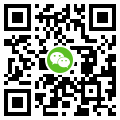Docker-搭建一个网页版的WebSSH工具-简易版应急
那么今天就给大家介绍一个web版的ssh和sftp工具
这是作者GitHub地址:
https://github.com/Jrohy/webssh
这是作者DockerHUB 链接:
https://hub.docker.com/r/jrohy/webssh
Demo:
一、docker环境部署
安装docker和docker-compose
Docker官方安装文档(英文)
Docker-Compose官方安装文档(英文)
Centos安装Docker和Docker-compose(中文)
Ubuntu安装Docker和Docker-compose(中文)
二、创建docker-compose.yml文件
方式一、wget下载
方式二、直接创建
根据自己的需求进行适当的参数修改
三、部署运行
四、登录webSSH页面
填入服务器的相关信息即可登录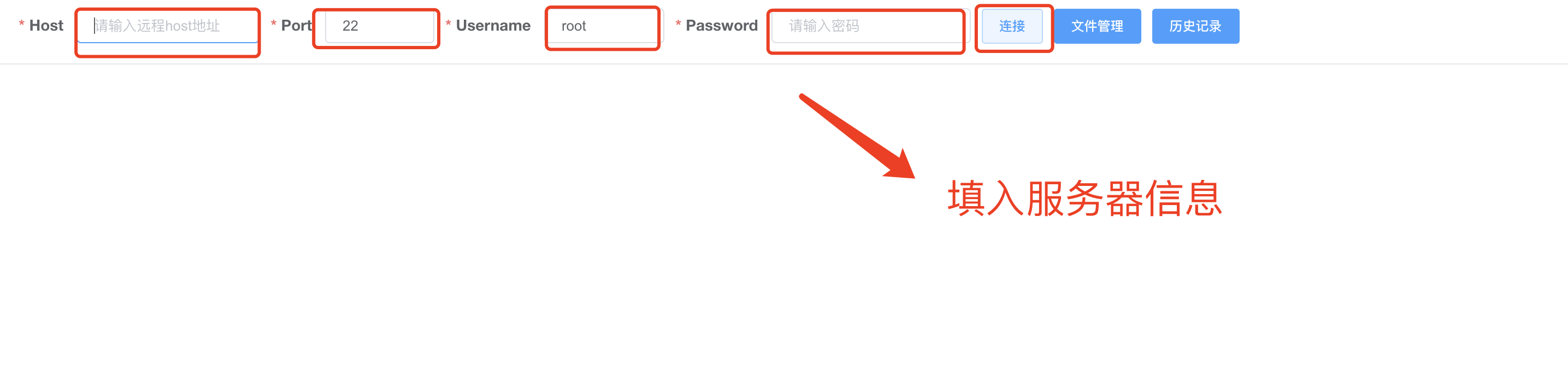
五、升级操作
前言: 大家好,作为在IT相关的工作岗位中,尽管我们可能或多或少都会使用各种类型的ssh客户端如 1.Xshell 2.Termius 3.Putty 4.Tabby 5.Bitvise 6.MobaXterm 7.FinalShell 8.SecureCRT 9.Electerm 等… 但是我们缺少一个打开网页就可以使用的web版ssh工具 介绍 那么今天就给大家介绍一个web版的ssh和sftp工具 这是作者GitHub地址: https://github.com/Jrohy/webssh 这是作者DockerHUB 链接: https://hub.docker.com/r/jrohy/webssh Demo: https://webssh.ywsj.cf/ 一、docker环境部署 安装docker和docker-compose Docker官方安装文档(英文) Docker-Compose官方安装文档(英文) Centos安装Docker和Docker-compose(中文) Ubuntu安装Docker和Docker-compose(中文) 二、创建docker-compose.yml文件 mkdir ~/webssh; cd ~/webssh #创建一个目录 方式一、wget下载 wget https://alist.yyzq.cf/d/%20%E6%9C%AC%E5%9C%B0%E7%BD%91%E7%9B%98/sh/webssh/docker-compose.yml 方式二、直接创建 vim docker-compose.yml version: '3.3' services: ywsjwebssh: #服务名,可以自定义 container_name: ywsjwebssh #容器名,可以自定义 ports: - '2222:5032' # 2222可以改成任意vps上未使用过的端口,5032不要改 environment: - PUID=0 # 稍后在终端输入id可以查看当前用户的id - PGID=0 # 同上 - TZ=Asia/Shanghai #时区,可以自定义 restart: always #开启开机自启动 image: jrohy/webssh #镜像名不要改 根据自己的需求进行适当的参数修改 三、部署运行 docker-compose up -d 四、登录webSSH页面 http://ip:2222 #默认是ip+2222端口 填入服务器的相关信息即可登录 五、升级操作 cd ~/webssh #进入docker-compose.yml文件目录 docker-compose down #停止服务 docker-compose pull #下载新版镜像 docker-compose up -d #开启服务 六、绑定域名(可选)
前言: 大家好,作为在IT相关的工作岗位中,尽管我们可能或多或少都会使用各种类型的ssh客户端如 1.Xshell 2.Termius 3.Putty 4.Tabby 5.Bitvise 6.MobaXterm 7.FinalShell 8.SecureCRT 9.Electerm 等… 但是我们缺少一个打开网页就可以使用的web版ssh工具 介绍 那么今天就给大家介绍一个web版的ssh和sftp工具 这是作者GitHub地址: https://github.com/Jrohy/webssh 这是作者DockerHUB 链接: https://hub.docker.com/r/jrohy/webssh Demo: https://webssh.ywsj.cf/ 一、docker环境部署 安装docker和docker-compose Docker官方安装文档(英文) Docker-Compose官方安装文档(英文) Centos安装Docker和Docker-compose(中文) Ubuntu安装Docker和Docker-compose(中文) 二、创建docker-compose.yml文件 mkdir ~/webssh; cd ~/webssh #创建一个目录 方式一、wget下载 wget https://alist.yyzq.cf/d/%20%E6%9C%AC%E5%9C%B0%E7%BD%91%E7%9B%98/sh/webssh/docker-compose.yml 方式二、直接创建 vim docker-compose.yml version: '3.3' services: ywsjwebssh: #服务名,可以自定义 container_name: ywsjwebssh #容器名,可以自定义 ports: - '2222:5032' # 2222可以改成任意vps上未使用过的端口,5032不要改 environment: - PUID=0 # 稍后在终端输入id可以查看当前用户的id - PGID=0 # 同上 - TZ=Asia/Shanghai #时区,可以自定义 restart: always #开启开机自启动 image: jrohy/webssh #镜像名不要改 根据自己的需求进行适当的参数修改 三、部署运行 docker-compose up -d 四、登录webSSH页面 http://ip:2222 #默认是ip+2222端口 填入服务器的相关信息即可登录 五、升级操作 cd ~/webssh #进入docker-compose.yml文件目录 docker-co